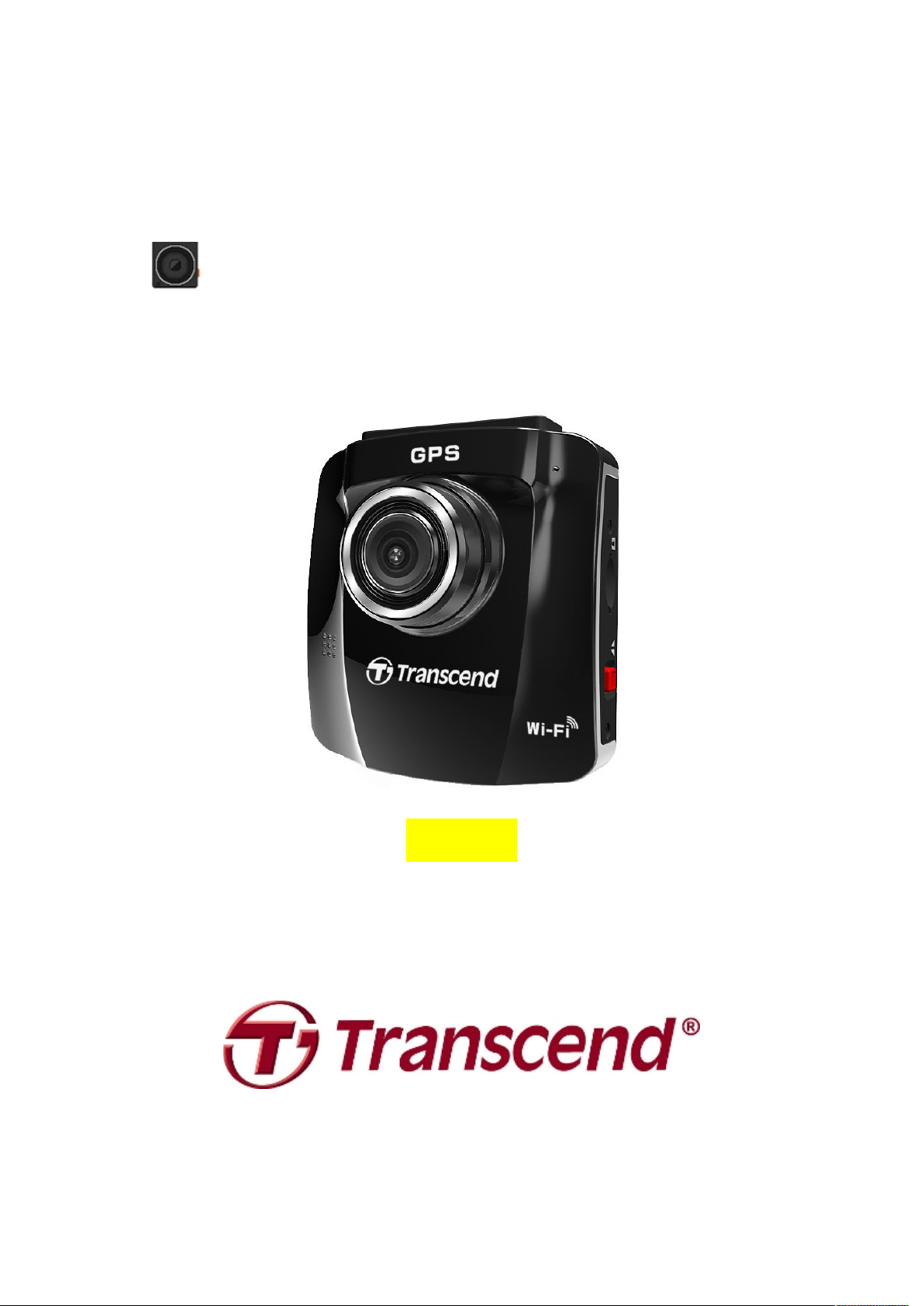
1
Quick-start-guide
DrivePro 220 videooptager
(Version 0.1)
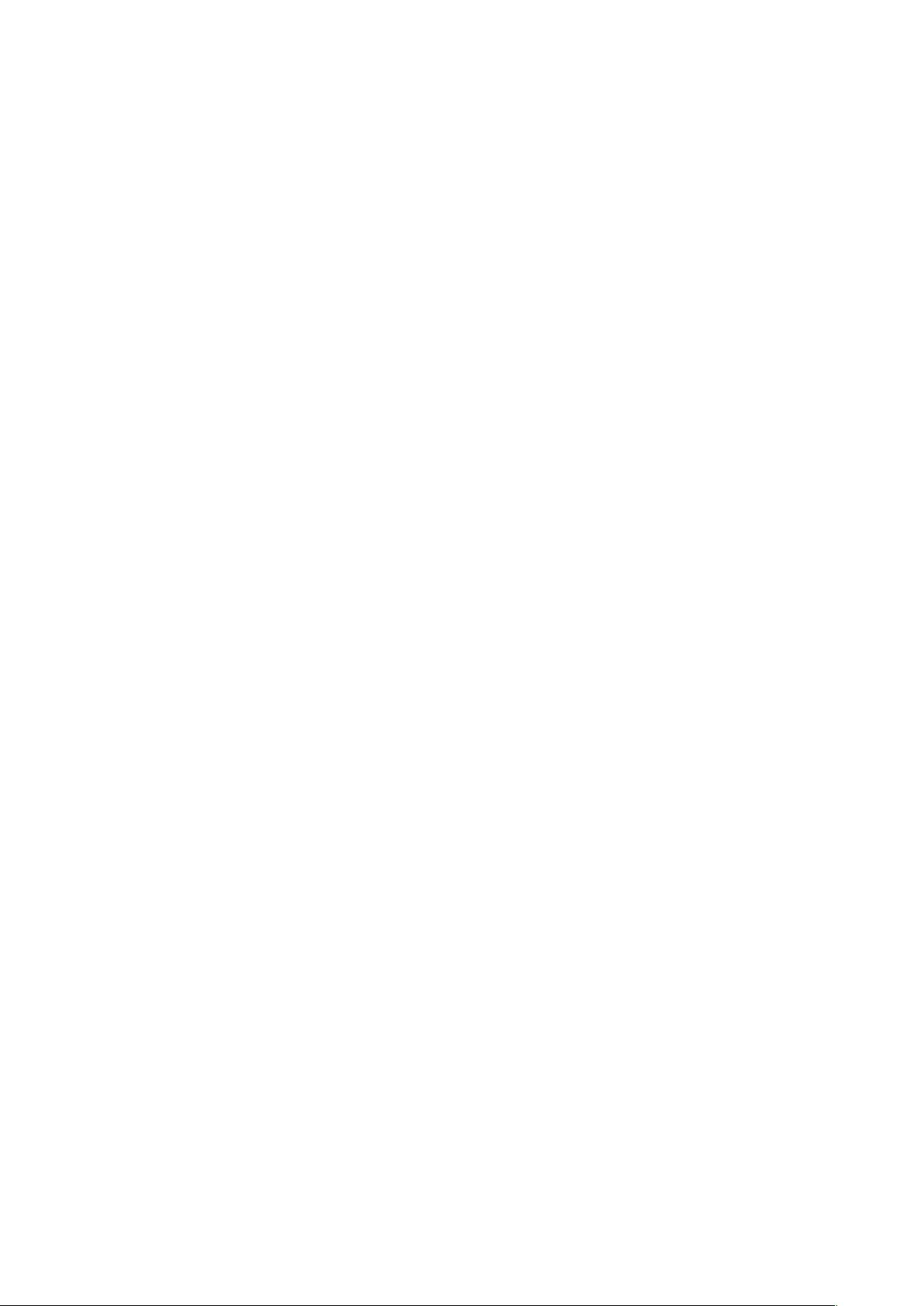
2
Indholdsfortegnelse
Forholdsregler for sikkerhed︱
........................................................................................................
2
Pakkeindhold︱
.....................................................................................................................................
2
DrivePro-oversigt︱............................................................................................................................. 3
Sådan kommer du igang︱
................................................................................................................
4
Indsættelse af et microSD-hukommelseskort
........................................................................................
4
Montering af DrivePro................................................................................................................................... 4
Tilslutning af strøm
........................................................................................................................................
5
Funktionsknapper.......................................................................................................................................... 7
Indstilling af dato og klokkeslæt
................................................................................................................
7
Indstilling af UTC-tidszone.......................................................................................................................... 8
Optagelse af video︱........................................................................................................................... 8
Optageskærmbillede
.....................................................................................................................................
8
Nødoptagelse.................................................................................................................................................. 8
Lav batteristand..............................................................................................................................................9
Afspilning af videoer︱
.......................................................................................................................
9
Indstillinger︱........................................................................................................................................ 9
Installering af DrivePro-app︱.........................................................................................................11
Tilslutning til DrivePro︱
..................................................................................................................
11
Anvendelse af DrivePro-app︱....................................................................................................... 12
Overføre filer til en computer︱......................................................................................................15
Brugermanual / Firmware-opdateringer︱
...................................................................................
15
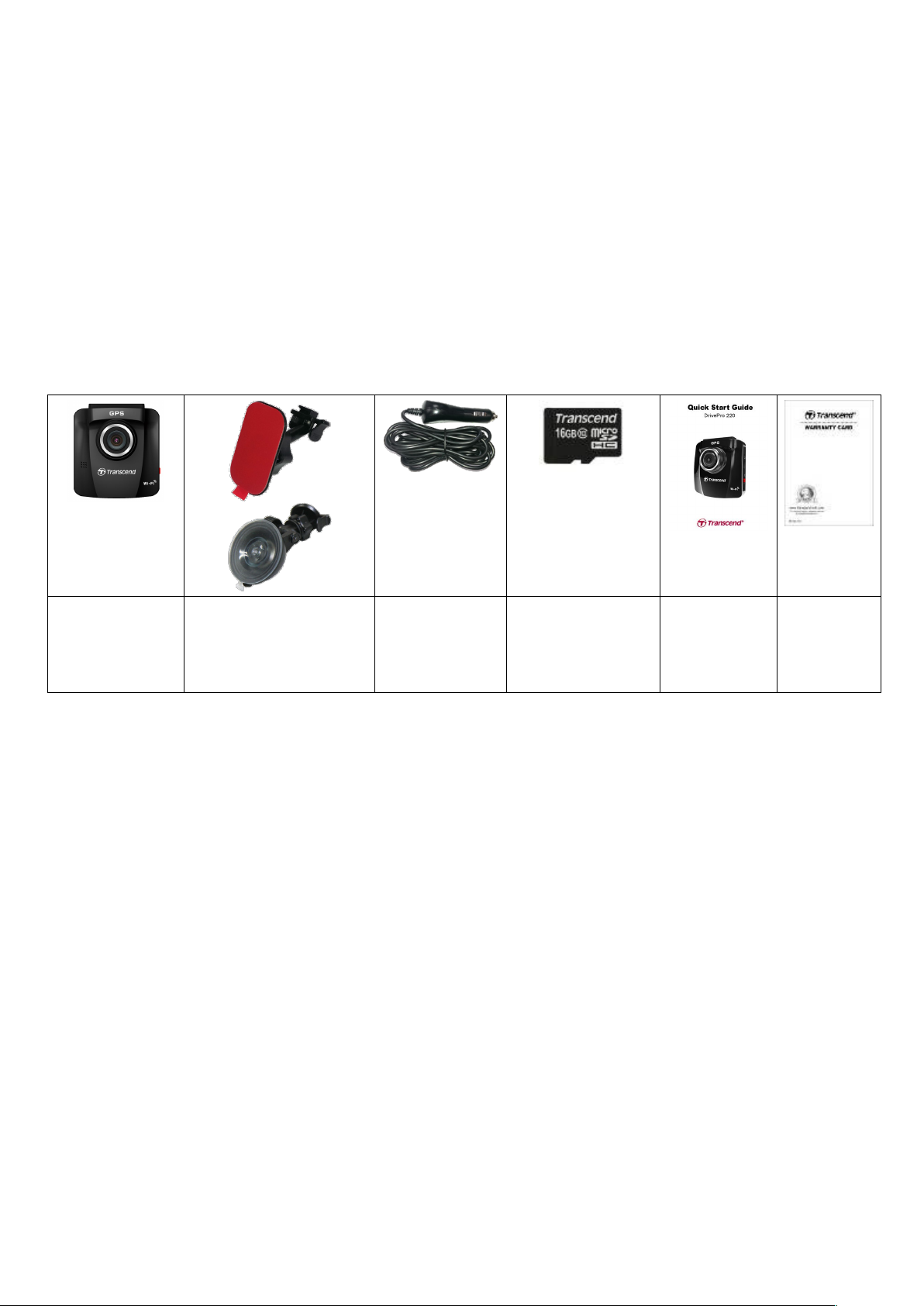
Forholdsregler for sikkerhed︱
For din egen sikkerheds skyld må du ikke betjene DrivePro eller brugen app'en, mens du kører bil.
DrivPro må aldrig anbringes så den blokerer for førerens udsyn eller hvor den hindrer airbags i at
fungere.
Monter ikke DrivePro på et tonet vindue for ikke at beskadige den tonede film.
Monter DrivPro inden for vinduesviskernes arbejdsområde for at sikre klart udsyn i regnvejr.
Pakkeindhold︱
DrivePro CVR-pakken inkluderer følgende dele:
DrivePro
autovideooptage
r
En selvklæbende
monteringsfod eller en
sugende monteringsfod
En autoadapter Et 16 GB microSD-
hukommelseskort
En
Quick-start-
guide
Et
garantikort
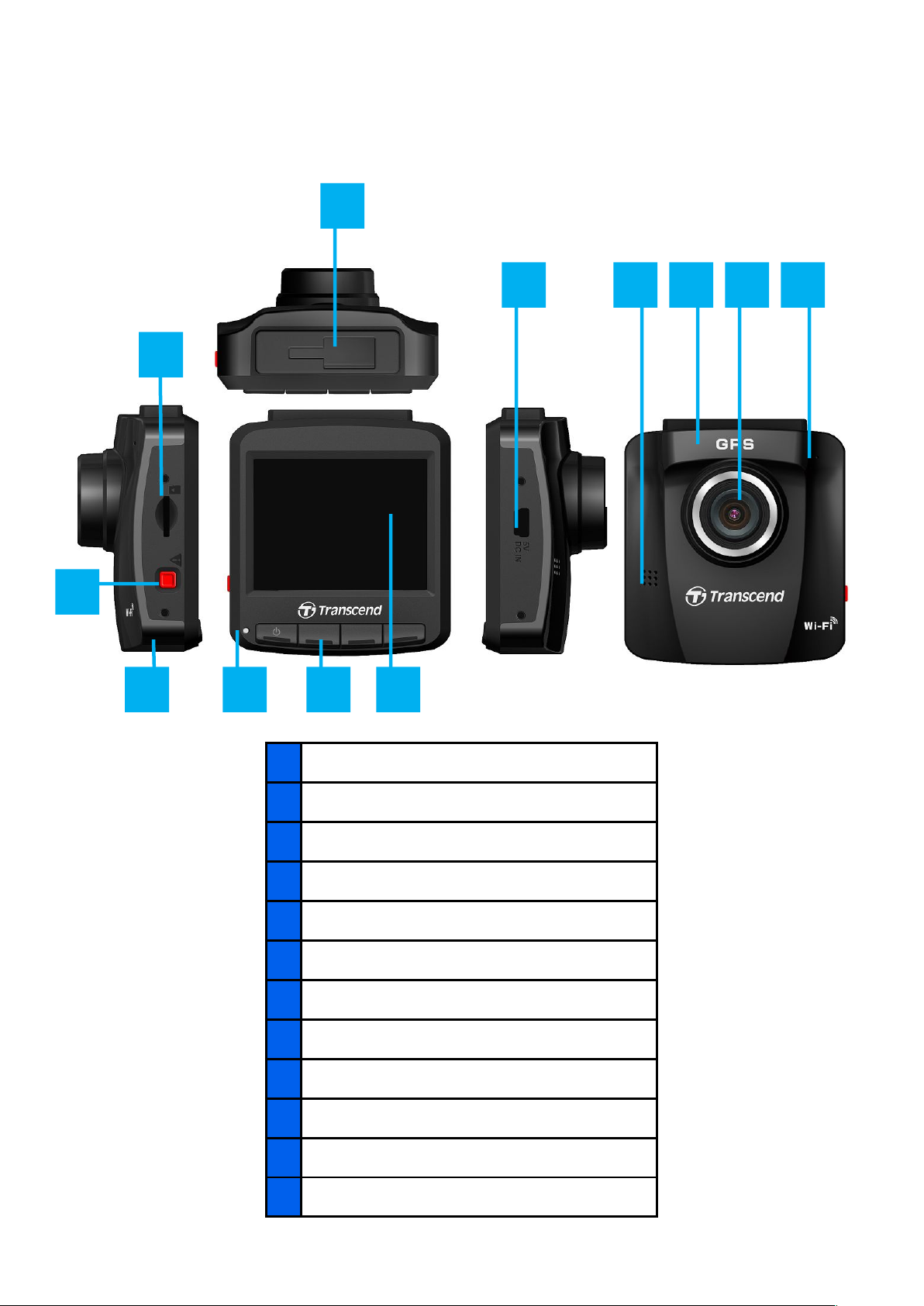
DrivePro oversigt︱
A
Vidvinkelobjektiv
B
C
D
E
F
G
H
I
J
K
L
ACEDFGHILKJ
B
GPS-modtagere
2,4” LCD-skærm
Funktionsknapper
LED-indikator
Nulstillingsknap
Nødknap
Rille til hukommelseskort
Konsolfatning
USB-stiktilslutning
Indbygget højtaler
Indbygget mikrofon
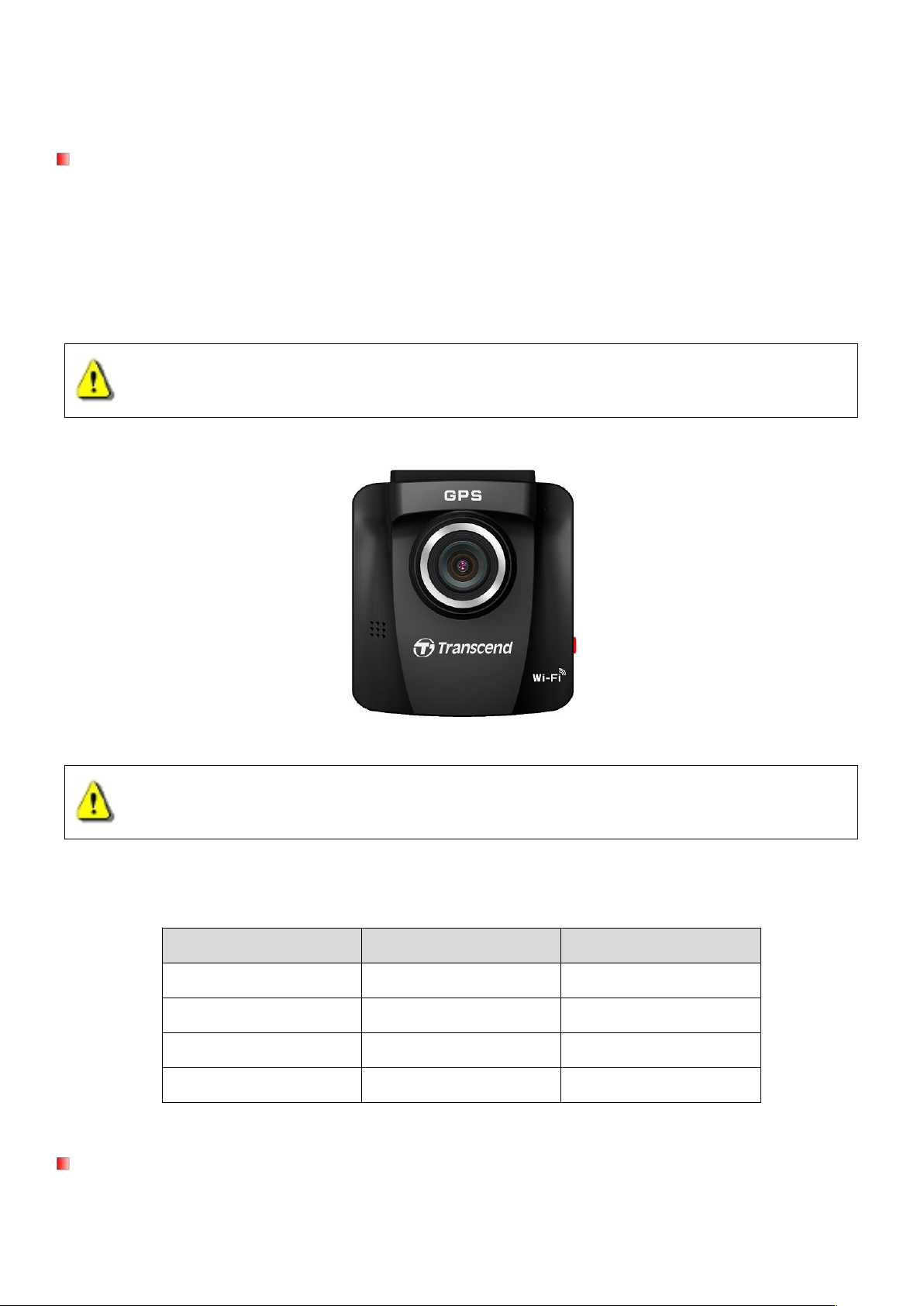
Sådan kommer du igang︱
Indsættelse af et microD-hukommelseskort
Du skal indsætte et microSD-hukommelseskort i din Drive Pro, inden den skal optage. Der skal anvendes et
klasse-6- eller nyere microSD-hukommelseskort med en kapacitet på 8 GB, 16 GB, 32 GB eller 64 GB
1. Indsæt et microSD-hukommelseskort i kortrillen på venstre side af DrivePro.
Bemærk: Nye hukommelseskort skal altid formateres i DrivePro, inden de kan bruges første gang.
Et nyt hukommelseskort formateres ved at trykke på Settings-knappen (Indstillings-) under
optagelse og vælge Format Card (Formater kort).
ADVARSEL: TS16GDP220 understøtter FAT32- og exFAT-format, men IKKE NTFS format.
2. Hukommelseskortet udtages ved forsigtigt at skubbe på det.
ADVARSEL: Hukommelseskortet må ikke udtages under nedlukning for at undgå
beskadigelse af kortet og tab af optagne videoer.
I nedenstående tabel vises omtrentlige optagetider i henhold til kapacitet og opløsning (kun
vejledende):
Kortkapacitet (FAT32) Fuld HD 1080P 30fps HD 720P 30fps
8GB 1 t 10 min 2 t 10 min
16GB 2 t 20 min 4 t 20 min
32GB 4 t 40min 8 t 50 min
64GB 9 t 18 t
Montering af DrivePro
1. Indsæt monteringskonsollen i toppen af DrivePro, og skyd den sidelæns, indtil du hører et klik.
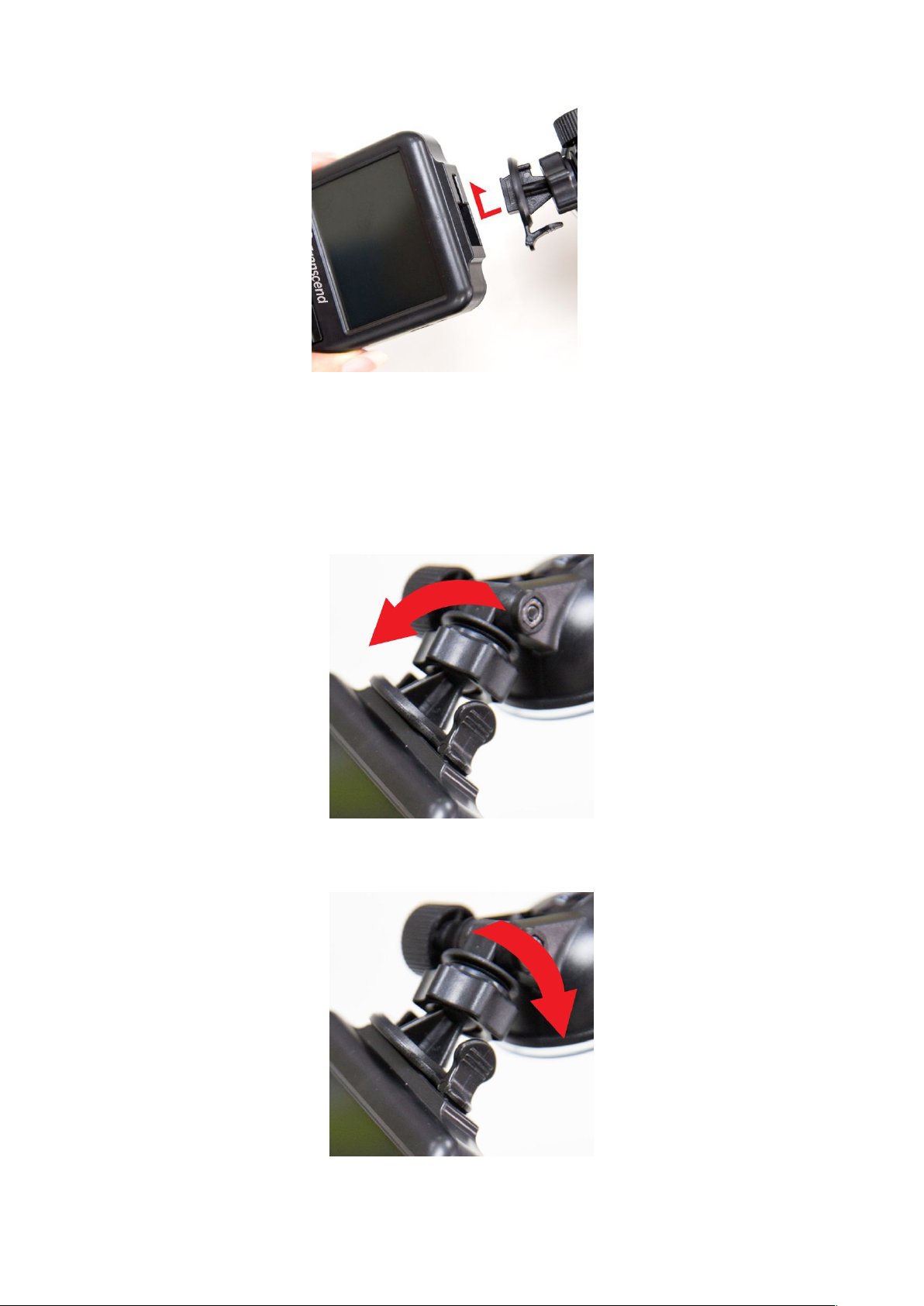
2. Rengør og tør omhyggeligt det område på vindspejlet, hvor du ønsker at montere DrivePro. Om
muligt bør du montere DrivePro i midten af vindspejlet, nær bakspejlet, for at sikre bedst muligt
udsyn.
3. Pil beskyttelsesfilmen af monteringskonsollens skum-sticker, og tryk DrivePro godt fast på
vindspejlet.
4. Drej justeringsknoppen mod uret for at løsne DrivePro, og juster dens position.
5. Når DrivePro er i den ideelle position, drejer du justeringsknoppen med uret for at låse DrivePro
sikkert i position.

Strømtilslutning
Bemærk: Et MicroSD-hukommelseskort skal indsættes, inden du tilslutter DrivePro i bilen.
1. Tilslut det lille stik på adapteren til USB-tilslutningen på DrivePro.
2. Tilslut det store stik på adapteren til cigartænderen i din bil.
3. Når bilen startes, tænder DrivePro automatisk og begynder at optage.
4. Når der slukkes for bilens motor, gemmer DrivePro automatisk den aktuelle optagelse og slukker.
ADVARSEL:
Hvis der stadig er strøm på cigartænderen i bilen, efter at der er slukket for motoren, skal du tage
stikket ud af cigartænderen, når motoren er slukket eller går i tomgang, for at minimere
unødvendigt strømforbrug og forhindre uventede problemer.
Anvend udelukkende Transcends biladapter sammen med DrivePro. Bruges andre biladaptere, kan
det give uventede problemer.

Funktionsknapper
Tilstand
Afspil/Pause
Se billeder
Tilbage* Op Ned Slet
*Tryk på Tænd/Sluk-knappen, og hold den nede i 3 sekunder for at tænde/slukke DrivePro manuelt
i en hvilken som helst tilstand.
Videooptagelse
Søg/Indstillinger
Tænd/Sluk* Søg efter filer Indstillinger Tag fotos
Tilbage* Op Ned OK
Videoafspilning
Tilbage* Slet
Beskyttet/Ubeskyttet
//

Indstilling af dato og klokkeslæt:
Sådan indstilles dato og klokkeslæt:
1. Under videooptagelse trykker man på Indstillingsknappen .
2. Brug / for at vælge
dato-/klokkeslætindstillingerne, og tryk på .
3. Brug / for at indstille værdien, og tryk på for
at gå
4. Gentag trin 3 ovenfor, indtil dato- og klokkeslætindstillingerne er
Indstilling af UTC-tidszone
Sådan sikres nøjagtigheden af GPS-data:
1. Under videooptagelse trykker man på Indstillingsknappen .
2. Brug / for at vælge UTC, og tryk på .
3. Brug / for at indstille værdierne, og tryk på .
Videooptagelse︱
Når bilen startes, tænder DrivePro og begynder at optage automatisk.
Som standard gemmes en videofil hver 3. minut af optagelsen.
Når der slukkes for motoren, gemmer DrivePro automatisk den aktuelle optagelse og slukker.
til næste felt.
gennemført.

Optageskærmbillede
① Indikator for optagestatus
Videoopløsning
Nødoptagelse
I nødoptagetilstand optager DrivePro data, efter at begivenheden forekommer (i 1 minut ialt). DrivePro kan
gemme op til 15 nødvideofiler. Videofiler, der optages i nødoptagelsestilstand, er beskyttet mod at blive
overskrevet.
Manuel optagelse af begivenhed: Under en videooptagelse kan du trykke på nødknappen på venstre side
af DrivePro for at aktivere nødoptagetilstanden manuelt.
G-sensor-optagelse af begivenhed: Under en videooptagelse aktiverer DrivePro automatisk
nødoptagetilstanden, når enheden registrerer en kollision. G-sensorens følsomhed kan justeres eller
deaktiveres i Indstillingsmenuen.
Low Battery (Lav batteristand)
Low Battery: Du skal genoplade din DrivePro, lige så snart denne advarsel vises for at undgå fejl i
tidsindstillingen på systemet, og du skal undlade straks at tænde for DrivePro på et indbygget batteri.
Bemærk: Vi anbefaler, at du oplader DrivePro, inden du tager den i brug.
Indikator for WIFI-til
GPS-fix-indikator
Status for lydoptagelse
Batteristatus
Antal beskyttede filer
Menu-knap
⑧
Klokkeslæt/Hastighed
⑨


Afspilning af videoer︱
1. Under videooptagelse trykker man på Søgeknappen .
2. Brug / for at vælge enten Normal Files (normale filer) eller Protected Files
(beskyttede filer) eller Photo (foto), og tryk på .
3. Brug / for at vælge den ønskede videofilm, og tryk på .
I Afspilningstilstand:
Tryk på for at gå tilbage til Søgetilstand
Tryk på for at slette videoen og give plads til optagelse
Tryk på for at beskytte videoen mod at blive overskrevet
Tryk på for at sætte videoen på pause Tryk på igen for at genoptage videoen
Indstillinger︱
Tryk på Indstillingsknappen for at foretage justeringer på DrivePro.
Menuvalg Beskrivelse
Wi-Fi-forbindelse
Aktiver/Deaktiver Wi-Fi-forbindelsen på DP220.
Opløsning
Blænde
Videolængde
Tidsstempel
Lydoptagelse
Lydstyrke
G-sensor
Indstil opløsningen/kvaliteten for videooptagelse.
Gør videoens eksponering lysere eller mørkere.
Indstil optagelængden for hver optaget videofil.
Få vist det aktuelle tidspunkt for begivenheden eller GPS-information for
den video, der optages.
Tænd/Sluk for mikrofonen for videooptagelse.
Indstil styrken på højtaleren.
Indstil G-sensorens følsomhed.

Advarselssystem for for
Advarer føreren, hvis kørehastigheden overskrider den værdi, der er
fastsat forude.
Fremadgående
kollisionsadvarselssystem
Advarer føreren, hvis kørehastigheden overskrider den værdi, der er
fastsat forude.
Konstaterer, om kontinuerlig optagelse er nødvendig som følge af
registrering af bevægelse, efter at bilens motor er slukket (denne tilstand
vil tømme DrivePro's batteri).
Indstil, hvor længe skærmen skal være tændt, indtil den slukker
automatisk, efter at optagelsen er begyndt.
Få vist, hvor mange GPS-satellitter, der modtages fra, samt GPS-signalets
styrke.
høj hastighed forude
Hastighedsalarm
Advarer føreren med bip, hvis kørehastigheden overskrider den værdi, der
er fastsat forude.
Hastighedsenhed
Parkeringstilstand
Auto-sluk af skærm
Auto-sluk
GPS-status
Navigationssystem
Tidszone
Indstilling af
Indstil måleenheden for hastighed.
Indstil DrivePro til at lukke ned på et bestemt tidspunkt
Vælg et foretrukket navigationssystem.
Indstil den aktuelle tidszone.
Indstil dato og klokkeslæt.
dato/klokkeslæt
Dato-/klokkeslætformat
Sprog
Lysfrekvens
Information
Format
Firmware-opgradering
Indstil dato-/klokkeslætformat.
Indstil sprog på skærmbilledets menu.
Vælg en passende frekvens for at undgå blinkende A/C-lys.
Viser DrivePro's aktuelle firmware-version, kortkapacitet og ledig plads.
Formater microSD-hukommelseskortet.
Opgrader firmwaren til nyeste version (tilgængelig på Transcends
hjemmeside).

Gendan
Installering af DrivePro-app'en︱
DrivePro-app'en kræver:
iPhone (4, 4S, 5, 5 S, 6, 6 Plus) / iPad mini / iPad med iOS 8.0+.
Android-enhed med Android 4.0+.
iPhone/iPad
Indtast FREE
Indtast INSTALL APP
Tilslutning til DrivePro︱
1. Under en videooptagelse kan du trykke på Menu- Wi-Fi-knappen på DrivePro for at tænde for
Wi-Fi-funktionen.
standardindstillinger
Nulstil alle indstillinger til fabriksindstillinger.
Android smartphone/tablet
Gå ind på App Store/Google Play, og søg på "DrivePro”.
Alternativt kan du scanne den korrekte QR-kode nedenfor.
Indtast Install
Indtast Accept & download
For at tilslutte til DrivePro's dertil indrettede trådløse netværk vha. din iOS/Adroid-enhed:

2. Anvend Wi-Fi-tilslutningsindstillingerne på din mobilenhed til at søge efter og tilslutte til "DrivePro".
Standard Wi-Fi-sikkerhedskoden er‘12345678’.
Anvendelse af DrivePro-app'en︱
DrivePro App-hjemmesiden viser live videooptagelser, optageformat, mikrofonstatus, aktuel tid samt status
for optagelse.

Gennemse
1. På DrivePro App-hjemmesiden indtaster du Browse.
ADVARSEL: Når du har indtastet Browse, ophører DrivePro automatisk med at optage. For at
genoptage optagelsen skal du gå tilbage til live-visningssiden. DrivePro begynder automatisk at optage.
2. Tryk på Normal-ikonet for at få vist Normal-videofiler, eller tryk på Nød-ikonet
for at få vist Nød-videofiler.
Tryk på miniaturebilledet af den ønskede video.
For iOS: Den valgte fil afspilles automatisk.
For Android: Vælg en af de installerede videoafspillerapplikationer på din enhed for at afspille
Download/Slet/Tjek information
Tryk på informationen ved miniaturebilledet til den ønskede video for at få vist filfunktionsbjælken.
Normal-videofiler
Nød-videofiler
Afspil videoer
videoen.
Bemærk: Hvis den valgte app ikke kan afspille filen, bedes du downloade og installere en passende
videoafspillerapplikation fra Google Play.
Download fil til
mobilenhed
Slet fil fra
hukommelseskort
Få vist fildato,
størrelse og længde

Indstillinger
1. I DrivePro App-hjemmesiden indtaster du Settings.
ADVARSEL: Når du har indtastet Settings, ophører DrivePro automatisk med at optage. For
at genoptage optagelsen skal du gå tilbage til live visningssiden. DrivePro begynder
automatisk at optage.
2. Tryk på den ønskede post for at få vist flere muligheder.
Indstillinger – videoindstillinger Indstillinger – enhedsindstillinger

Overfør filer til en computer︱
Sådan overføres filer fra DrivePro's hukommelseskort til din computer:
Valgmulighed 1: Udtag microSD-hukommelseskortet af DrivePro, og benyt en kompatibel kortlæser til at
overføre filer til din computer.
Valgmulighed 2:
1. Sæt hukommelseskortet i DrivePro.
2. Sæt det lille stik på et USB-kabel i Mini-B USB-porten, der findes på højre side af DrivePro.
3. Sæt det store stik på kablet i en disponibel USB-port på din desktop- eller notebook-computer.
4. På Windows- og Mac-computere registreres og installeres DrivePro automatisk.
5. Til overførsel af videoer trækkes og slippes filer fra DrivePro-mappen.
For at forhindre datatab skal du altid følge de korrekte procedurer for fjernelse, når DrivePro skal
fjernes fra din computer.
Brugermanual / Firmware-opdateringer︱
I den komplette brugermanual findes detaljerede, anvisninger trin for trin i betjeningen af dit
Transcend-produkt. Alle produktbrugermanualer og firmware-opdateringer kan downloades på
www.transcend-info.com/downloads.
